
Варакин А.А
..pdfФедеральное агентство по образованию
Государственное образовательное учреждение высшего профессионального образования
Владимирский государственный университет
Кафедра конструирования и технологии радиоэлектронных средств
ИСПОЛЬЗОВАНИЕ САПР SOLIDWORKS В КОНСТРУКТОРСКО-ТЕХНОЛОГИЧЕСКОМ ПРОЕКТИРОВАНИИ ЭЛЕКТРОННЫХ СРЕДСТВ
Методические указания
В двух частях
Часть 1. Основы создания трехмерных моделей
Составитель А.А. ВАРАКИН
Владимир 2009
2
УДК 658.515.2:621.396.6
ББК 32
И88
Рецензент
Кандидат технических наук, доцент Владимирского государственного университета
Г.Ф. Долгов
Печатается по решению редакционного совета Владимирского государственного университета
Использование САПР SolidWorks в конструкторскоИ88 технологическом проектировании электронных средств : метод.
указания. В 2 ч. Ч. 1. Основы создания трехмерных моделей / Владим. гос. ун-т ; А. А. Варакин. – Владимир : Изд-во Владим.
гос. ун-та, 2009. – 52 с.
Направлены на изучение работы в системе автоматизированного проектирования SolidWorks, ее использовании в конструкторско-технологическом проектировании электронных средств. Первая часть содержит описание четырех лабораторных работ, посвященных общим принципам создания твердотельных моделей деталей и сборок в SolidWorks.
Предназначены для студентов специальностей 210201 – Проектирование и технология радиоэлектронных средств, 210202 – Проектирование и технология электронно-вычислительных средств при выполнении лабораторных работ по дисциплинам «Практикум по САПР», «Инженерная и компьютерная графика», могут быть рекомендованы студентам машиностроительных и приборостроительных специальностей как указания для быстрого освоения системы SolidWorks.
Ил. 32. Библиогр.: 5 назв.
УДК 658.515.2:621.396.6
ББК 32
3
ВВЕДЕНИЕ
Широкое внедрение систем автоматизированного проектирования (САПР) или CAD-систем (computer aided design) во все сферы промышленной разработки продукции является свершившимся фактом. За последнее десятилетие системы автоматизированного проектирования прошли путь от простых систем двухмерного рисования и разработки чертежей до программных продуктов, включающих поддержку полного цикла разработки изделия.
В настоящее время для повышения качества разработок обязательным условием является использование объемных трехмерных 3D моделей как основного элемента проектирования. Трехмерная модель содержит полное описание физических свойств объекта (объем, момент инерции, характеристики материалов), что дает возможность разработчику максимально приблизить компьютерную модель к реальному изделию.
Система автоматизированного проектирования SolidWorks является интегрированной средой трехмерного параметрического моделирования, использующей традиционный интерфейс операционных систем семейства Windows Microsoft. SolidWorks включает полный цикл моделирования: от представления трехмерных моделей деталей и сборок, оформления двумерных чертежей до расчета механических, тепловых, электромагнитных и других характеристик методами численного моделирования и создания фотореалистичных изображений объектов.
Изложенный материал не является полным описанием объектов проектирования SolidWorks, содержит методики эффективного использования инструментов на основе примеров и заданий.
Первая часть содержит описание четырех лабораторных работ, посвященных общим принципам создания твердотельных моделей деталей и сборок в SolidWorks, во второй части будет изложен материал, связанный с особенностями проектирования изделий электронных средств с использованием инструментов рассматриваемой САПР.
При подготовке издания рассматривались версии SolidWorks 2007 Education Edition, предоставляемой фирмой SolidWokrs Russia
для некоммерческого использования в учебном процессе по программе SWR Академия.
4
ЛАБОРАТОРНАЯ РАБОТА № 1
ИЗУЧЕНИЕ ОБЩИХ ПРИНЦИПОВ ТРЕХМЕРНОГО ПРОЕКТИРОВАНИЯ ИЗДЕЛИЙ В САПР SOLIDWORKS
Цель работы – изучение общих принципов построения трехмерных моделей деталей и сборок в системе автоматизированного проектирования SolidWorks.
Методические указания
Проектирование изделия в SolidWorks состоит из нескольких этапов: выбор конструктивной плоскости для создания двумерного эскиза, преобразование эскиза в твердотельный элемент, формирование детали из различных элементов, компоновка созданных деталей в сборку. При этом гибкие инструменты конструктора SolidWorks позволяют изменять значения любого размера, накладывать взаимосвязи на взаимное расположение объектов в течение всего процесса проектирования. Процесс создания трехмерных моделей основан на принципах добавления и снятия материала, аналогичных методам реальных технологических процессов.
Особенности интерфейса SolidWorks
Интерфейс SolidWorks соответствует привычному графическому интерфейсу программ семейства Windows Microsoft. Стандартные функции Windows обеспечивают работу с файлами (создание, открытие, сохранение и др.). Печать эскизов, 3D моделей с экрана и чертежей в SolidWorks осуществляется на любое устройство графического вывода (плоттер, принтер), установленное в операционной системе.
Проектирование в SolidWorks включает создание объемных моделей деталей и сборок с возможностью генерировать на их основе рабочие чертежи. Создание нового документа в SolidWorks сопровождается выбором шаблона документа: Деталь, Сборка или Чертеж. В случае выбора шаблонов Деталь или Сборка графическая область представляет собой трехмерное пространство.
Основными элементами интерфейса SolidWorks являются: меню, панели инструментов, область построения, строка состояния (рис. 1.1). Для наглядного представления процесса проектирования в SolidWorks
существует Дерево конструирования или Дерево построения (Fea-
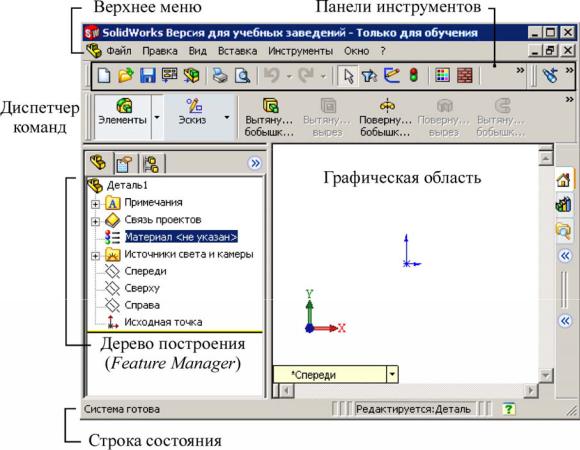
5
ture Manager). Оно реализовано в стиле традиционного Проводника Windows, обычно располагается в левой части рабочегоокнаSolidWorks и представляет собой последовательность конструктивных элементов, образующих деталь, а также дополнительные элементы построения (оси, плоскости). Дерево построения содержит полную информацию о трехмерном объекте и динамически связано с областью построения. В режиме сборки Дерево построения отображает список деталей, входящих в сборку, атакже необходимые сопряжения деталей исборок(рис. 1.1).
Основными функциями Дерева конструирования (FeatureManager) являются:
–выбор элементов по имени (по нажатию левой кнопки мыши);
–определение и изменение последовательности, в которой создаются элементы;
–отображение размеров элемента, которое можно выполнить, дважды нажав на имя элемента;
–отображение игашение элементовдеталиикомпонентовсборки.
Рис. 1.1. Общий вид интерфейса SolidWorks
6
При построении новой трехмерной модели детали в Дереве построения по умолчанию присутствуют следующие графические элементы:
–исходная точка с нулевыми начальными координатами;
–тривзаимноперпендикулярные плоскости: Спереди, Сверху, Справа.
Панель инструментов является настраиваемым элементом интерфейса. Пользователь имеет возможность устанавливать расположение панелейинструментов, ихотображениевзависимостиоттипадокумента.
Диспетчер команд – это контекстная панель инструментов, которая обновляется автоматически в зависимости от панели инструментов, к которой требуется доступ. При построении детали Диспетчер команд по умолчанию содержит панели инструментов: Элементы и Эскиз, в режиме сборки – панели инструментов Сборка и Эскиз.
Быстрая настройка Панелей инструментов и Диспетчера ко-
манд производится при нажатии правой кнопки мыши на границе окна соответствующей панели.
Верхнее меню содержит команды SolidWorks в полном объеме. При отсутствии команды на панели инструментов ее всегда можно найти через верхнее меню. В строке состояния в нижней части окна SolidWorks представлена информация, связанная с выполняемой функцией.
Действие манипулятора мыши в SolidWorks соответствует стандартным функциям операционных систем семейства Windows Microsoft. Выбор объектов (элементов в дереве построения, поверхностей твердотельной модели в области построения, выбор объектов в плоском эскизе) осуществляется при нажатии левой кнопки мыши. Нажатие правой кнопки мышисоответствуетзапускувсплывающего менюобъекта.
Общий принцип создания твердотельных объектов выражается приведенной последовательностью:
1.Выбор плоскости для построения Эскиза.
2.Построение объектов плоского эскиза, простановка размеров, определение взаимосвязей.
3.Выполнение действия над плоским эскизом, придание толщины плоским объектам эскиза (вытягивание, поворот и т.д.).
В режиме конструирования детали выполним построение простого цилиндрического элемента методом вытянутой бобышки, и на примере рассмотрим основные инструменты SolidWorks.
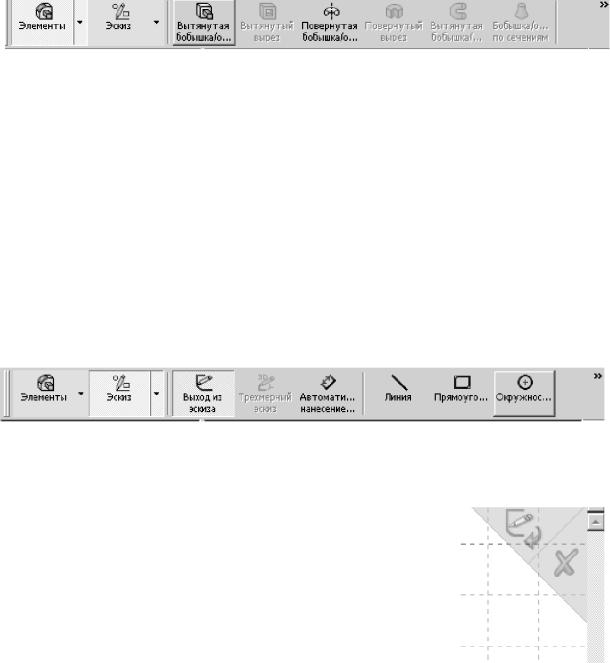
7
Создание цилиндрического твердотельного элемента
Для построения модели трехмерного цилиндра следует выполнить следующие действия:
1.Начать новый документ – деталь SolidWorks.
2.На панели инструментов Элементы нажать кнопку Вытянутая бобышка/основание. При этом будет активизирована команда создания твердотельного элемента методом вытянутой бобышки.
3.Система предложит выбрать одну из трех начальных плоскостей: Спереди, Сверху, Справа для построения Эскиза будущего трехмерного элемента.
4.Выбрать плоскость Спереди (выбор осуществляется по надписи наименования плоскости). При этом изображение на дисплее изменится таким образом, что плоскость Спереди будет обращена на пользователя, перпендикулярно направлению его взгляда. Выбор плоскости для построения эскиза может быть выполнен до активизации команды создания твердотельного элемента.
5.На панели инструментов Эскиз инструментом Окружность построить окружность произвольным радиусом с центром в Исходной точке с нулевыми координатами.
6.Нажать кнопку Автоматическое нанесение размеров и, вы-
брав дугу окружности, изменить размер в появившемся окне на значение 100 мм.
7.Нажать значок Выход из эскиза в окне Угол
для выбора, чтобы завершить эскиз, при этом система автоматически предложит выбор параметров создаваемого элемента Вытянуть в окне Менеджера свойств (левая часть экрана), а также в графической области будет отображаться предварительный вид создаваемого трехмерного элемента (рис. 1.2).
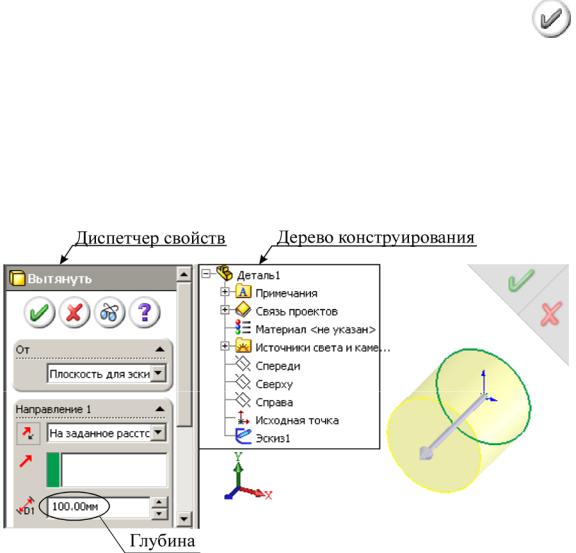
8
8.В разделе Направление 1 окна Менеджера свойств устано-
вить параметр Глубина равным 100 мм (рис. 1.2).
9.Нажать Enter, или Ok, либо значок принятия элемента
вокне Угол (правый верхний угол экрана) для выбора в графической области системы SolidWorks.
10.Сохранить деталь под именем Деталь1.sldprt.
Врезультате была построена трехмерная модель цилиндра с диаметром основания 100 мм и высотой 100 мм. Построенный элемент отображается в графической части системы и динамически связан с объектом в Дереве построения под наименованием Вытянуть 1.
Рис. 1.2. Определение параметров элемента Вытянуть
Изменение ориентации вида
Для изменения ориентации вида существует панель инструментов Стандартные виды (рис. 1.3). Она позволяет выбрать один из шести стандартных видов: Спереди, Сзади, Сверху, Снизу, Справа,
Слева, а также изометрические проекции Изометрия, Диметрия, Триметрия. Ориентации видов соответствуют расположению трех основных начальных плоскостей: Спереди, Сверху, Справа. При выборе вида Спереди плоскость экрана монитора соответствует плоскости Спереди.
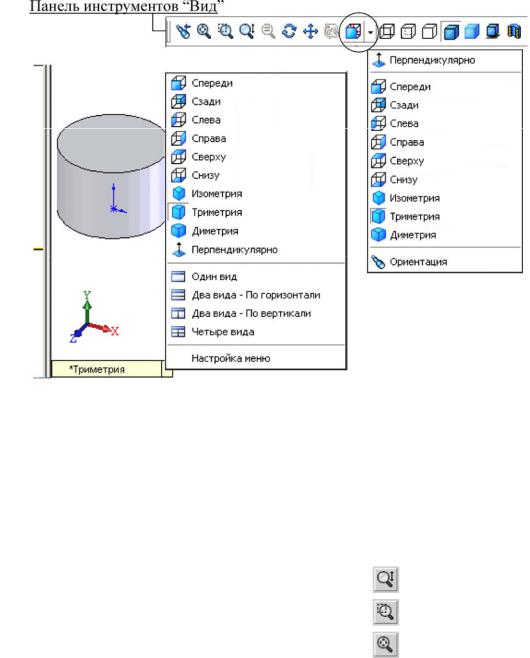
9
Также панель Стандартные виды позволяет установить вид Перпендикулярно направлению взгляда наблюдателя. В этом случае предварительно необходимо выбрать плоскую грань или плоскость, либо цилиндрическую или коническую грань.
Установить необходимый вид возможно и с помощью всплывающего меню в левом нижнем углу графического окна (рис. 1.3). В этом поле отображается текущая ориентация вида и может быть задано количество видов в графической области: Один вид, Два вида или
Четыре вида.
Рис. 1.3. Инструменты изменения ориентации вида
Изменение масштаба, вращение и перемещение вида
Команды изменение масштаба, вращения и перемещения вида содержатся на панели инструментов Вид (см. рис. 1.3).
Изменение масштаба вида выполняется тремя основными командами:
– Увеличить/Уменьшить вид
– Увеличить элемент вида
– Изменить в размер экрана
10
Команда Изменить в размер экрана изменяет масштаб вида так, чтобы модель, сборка или чертежный лист были видны полно-
стью. Команды Увеличить элемент вида и Увеличить/Уменьшить вид могут быть успешно заменены изменением масштаба вида с помощью колеса «скрола» мыши. Поворот колеса мыши назад соответствует увеличению масштаба, поворот колеса мыши вперед – уменьшению масштаба вида. Во время вращения указатель мыши является центром изменения масштаба.
Вращение вида может быть выполнено по команде Вращать вид либо при нажатии средней кнопки мыши или колеса «скрола». В последнем случае для поворота вида необходимо нажать «скрол» и, не отпуская его, перемещать указатель мыши.
Перемещение детали выполняется по команде Перемещать вид. Перемещение вида может выполняться также аналогично повороту вида (перемещением мыши с нажатым колесом прокрутки) при нажатой клавише Ctrl.
Наиболее эффективное изменение параметров вида модели может быть достигнуто в случае совместного использования манипулятора «мыши» – его колеса прокрутки «скрола», а также кнопок панели инструментов Вид.
Редактирование трехмерной модели
На базе построенной заготовки цилиндра была создана трехмерная модель корпуса розетки соединителя в SolidWorks (рис. 1.4). При построении использовались элементы Вытянутая бобышка/основание,
Вытянутый Вырез, Скругление и Фаска.
Для отображения всех размеров модели необходимо выбрать пункт Отобразить размеры элемента в папке Примечания Дерева конструирования (Feature Manager).
Использование Полосы отката позволяет осуществлять возврат модели в предыдущее состояние. При этом элементы, расположенные ниже Полосы отката, будут погашены (рис. 1.4).
Для редактирования элементов трехмерной модели следует активизировать контекстное меню (при нажатии правой кнопки мыши соответствующего элемента в Дереве конструирования). Используя команды Редактировать определение, пользователь переходит в ре-
